400-8765-888
工作时间:9:00-20:30(工作日)
发布时间:2022-06-07 10: 40: 57
品牌型号:惠普 240 G3
系统:Windows 10 专业版
软件版本:Microsoft 365 家庭版
我们日常使用excel过程中,经常需要调整excel格式,包括行高、列高等。那么excel行高怎么统一设置?excel行高怎么设置自动调整?笔者就为大家解答下。
一、excel行高怎么统一设置
有些情况下,Excel行高设置成统一高度会比较美观、整齐,那么需要怎么设置呢?本节为大家讲解,excel行高统一设置的操作步骤,以及如何选择合适的行高:
1、设置成统一高度,操作步骤:
1)选择要格式化的单元格,如需要选择整篇表格,点击左上角的箭头。
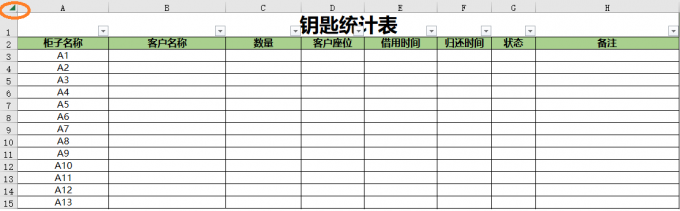
在选择的表格上方单击右键,从菜单中选择“行高”。
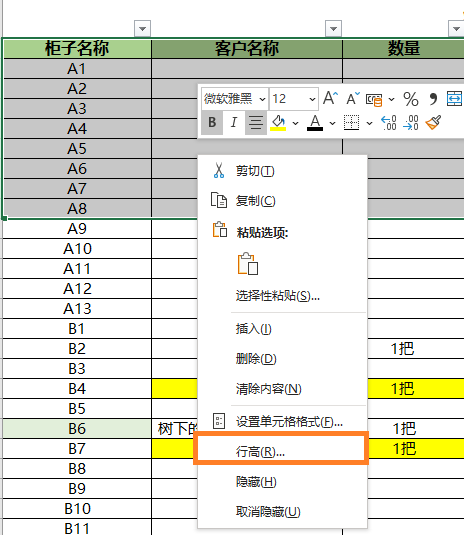
还有另外一种方式可以找到“行高”选项:在顶端“单元格”下点击“格式”,点击“行高”。
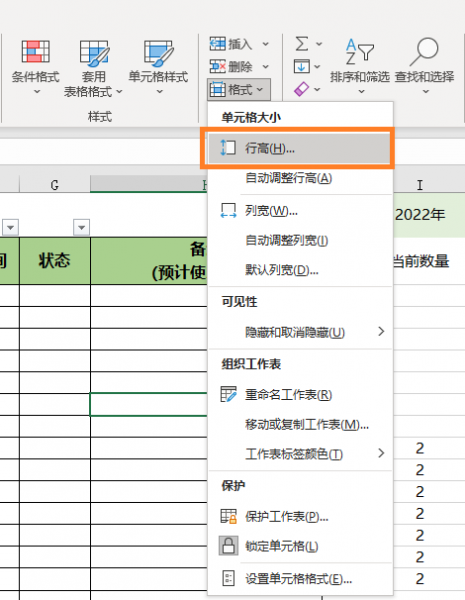
2)设置高度绝对值
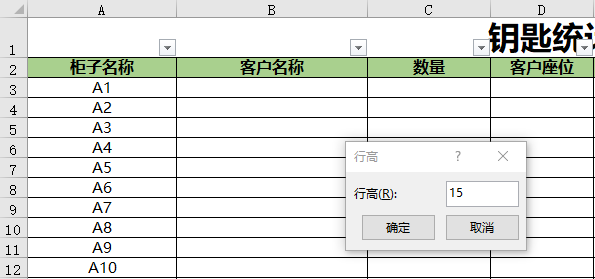
4)单击“确定”将行高应用到选定的单元格。
2、如何选择合适的行高?
这个问题没有统一的回答,因为Excel合适的行高将根据电子表格的具体内容和布局而变化。然而,这里有一些通用的技巧,可以帮助你为你的Excel表格选择合适的行高:
1)在整个电子表格中使用一致的行高。这将有助于创建一个内聚力强、看起来专业的文档。
2)确保行高不要太小或太大。如果太小,你的内容可能难以阅读。如果它太大,你的电子表格可能看起来混乱和不专业。
3)在选择行高时,考虑电子表格的具体内容。例如,如果电子表格包含大量数字数据,您可能希望使用稍微大一点的行高,以使数据更容易阅读。
二、excel行高怎么设置自动调整
如果不想自己考虑行高设置成多高,使用excel的“自动调整行高”功能,也是不错的选择。Excel行高自动调整,设置方法如下:
1、选择要格式化的单元格
2、在顶端“单元格”下点击“格式”,点击“自动调整行高”。
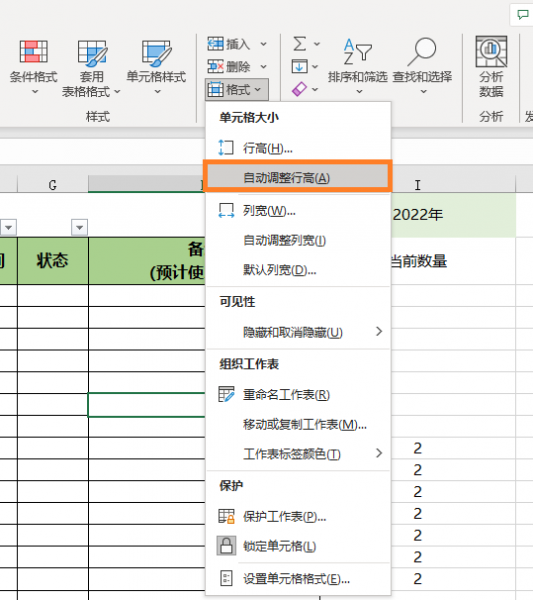
三、excel行高上限如何增加?
1、我们首先了解下excel的行高限制是多少。
为了让屏幕小的用户能用上Excel,微软将Excel的行高限制在409以内。如笔者设置行高为500,则会弹窗提示“行高必须在0至409之间”。
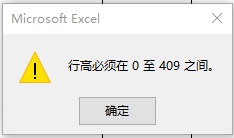
2、如何增加行高限制?
如果有需要增加行高限制,可以通过合并单元格来实现,即一个单元格的行高限制是409,与另一个单元格合并,最大的高度就为409*2=818了。
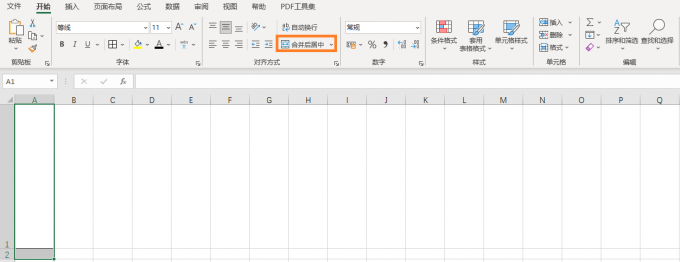
综上,本文为大家回答了“excel行高怎么统一设置,excel行高怎么设置自动调整”,并为大家介绍了excel的行高上限,以及如何增加上限。希望可以帮到各位读者。
作者:本鹿
展开阅读全文
︾
读者也喜欢这些内容:

Word里公式和文字不对齐的解决方法 Office批量修改公式的内容
在使用Word文档办公时,不少朋友可能会和我一样经常遇到一些棘手的问题,比如在文档中插入公式后,公式和文字常常出现不对齐的情况,又或者是当文档中存在大量公式需要修改时,逐一手动调整又极为耗时耗力,遇到这种情况该怎么解决?接下来就和大家一起探讨Word里公式和文字不对齐的解决方法以及Office批量修改公式的内容使用技巧。...
阅读全文 >

Office办公软件怎么使用 Office办公软件在哪下载
对广大的工作、学习用户来说,Office已经成为不可缺少的办公软件,无论你是要编辑文字、整理数据还是制作幻灯片等都需要使用到Office办公组件。今天就来为大家讲解一下Office办公软件怎么使用,Office办公软件在哪下载,有对Office软件感兴趣的小伙伴就一起往下阅读吧。...
阅读全文 >

Word下划线怎么打空白下划线 Word下划线怎么固定长度一致
Word文档通常用于创建各种类型的文档,包括信函、报告、简历、手册、学术论文等。用户可以在Word文档中进行文字处理、格式设置、插入图片、绘图、创建表格等操作,以满足不同的文档需求。本篇文章将为大家介绍Word下划线怎么打空白下划线 Word下划线怎么固定长度一致。...
阅读全文 >
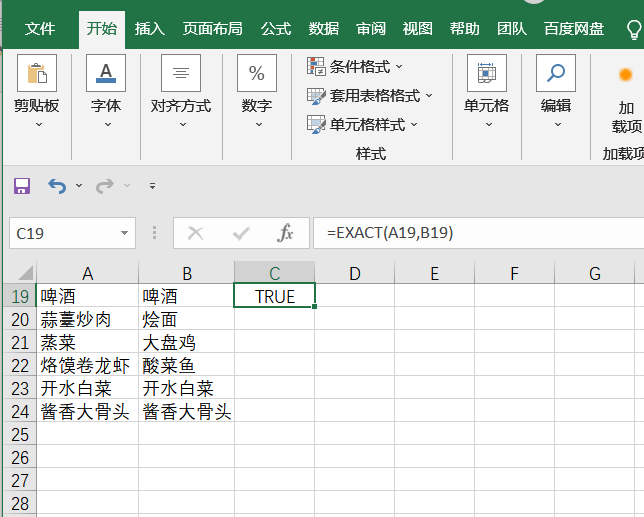
Excel比对两列文字是否相同 Excel比对两列文字是否相同函数
Excel是Microsoft 365套件的一部分,Excel的用户界面简单直观,易于上手和使用,适用于各种不同的用户需求和技能水平。在实际工作中,我们可能会遇到需要比对两列文字是否相同的情况。比如,在验证用户输入的数据时,我们可以使用Excel函数来比对用户输入的数据与预期结果是否一致,以确保数据的正确性。本篇文章就向大家介绍Excel如何比对两列文字是否相同及Excel比对两列文字是否相同函数如何使用。...
阅读全文 >